Table of Contents
Einführung
Möchten Sie wissen, wie Sie den Postman Dark Mode aktivieren können? Dann sind Sie auf der richtigen Hilfeseite. Auf dieser Seite wird erklärt, was Postman ist und wie man diesen dunklen Skin aktiviert.
Was ist Postman?
Postman ist eine bekannte Anwendung in der Webentwicklung und Anwendungsentwicklung. Postman ist eine API-Plattform für Entwickler zum Entwerfen, Erstellen, Testen und Wiederholen ihrer APIs. Es wird von Entwicklern verwendet, um Anfragen an APIs zu stellen, und von QA-Teams, um die APIs zu testen. Und es ist der größte öffentliche API-Hub der Welt.
Wie aktiviere ich das Postman Dark Thema?
Folgen Sie den nachstehenden Schritten, um das dunkle Thema in der Postman-Anwendung zu aktivieren:
Windows 10, Windows 11
- Öffnen Sie die Anwendung Postman
- Klicken Sie auf das Schraubenschlüssel-Symbol, und wählen Sie den Menüpunkt Einstellungen
- Ein neues Fenster öffnet sich und wählt in der Navigationsleiste unter Themen
- Jetzt können Sie ein helles oder dunkles Thema wählen
macOS
- Öffnen Sie die Postman-Anwendung von Ihrem Launchpad oder Ihrem Anwendungsordner aus
- Klicken Sie in der Apple-Menüleiste auf Postman und dann auf den Menüpunkt Preferences
- Ein neues Fenster öffnet sich und wählt in der Navigationsleiste unter Themen
- Jetzt können Sie ein helles oder dunkles Thema wählen
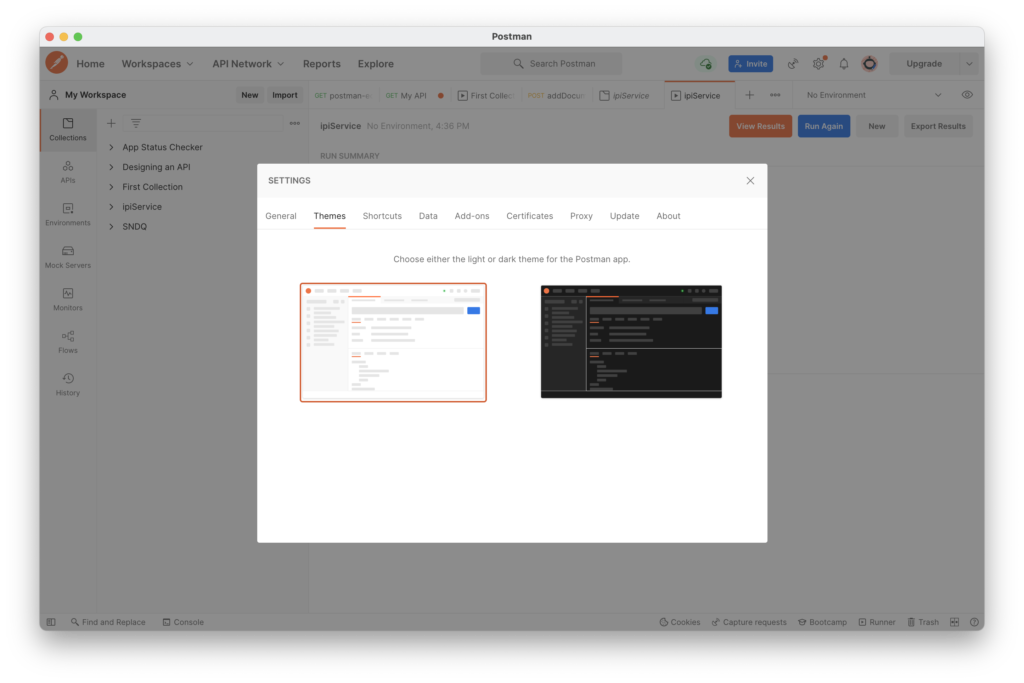
Aktivieren Sie den Dark Mode auf Postman über die Anwendung hinaus und auf allen Websites mit der kostenlosen Browsererweiterung
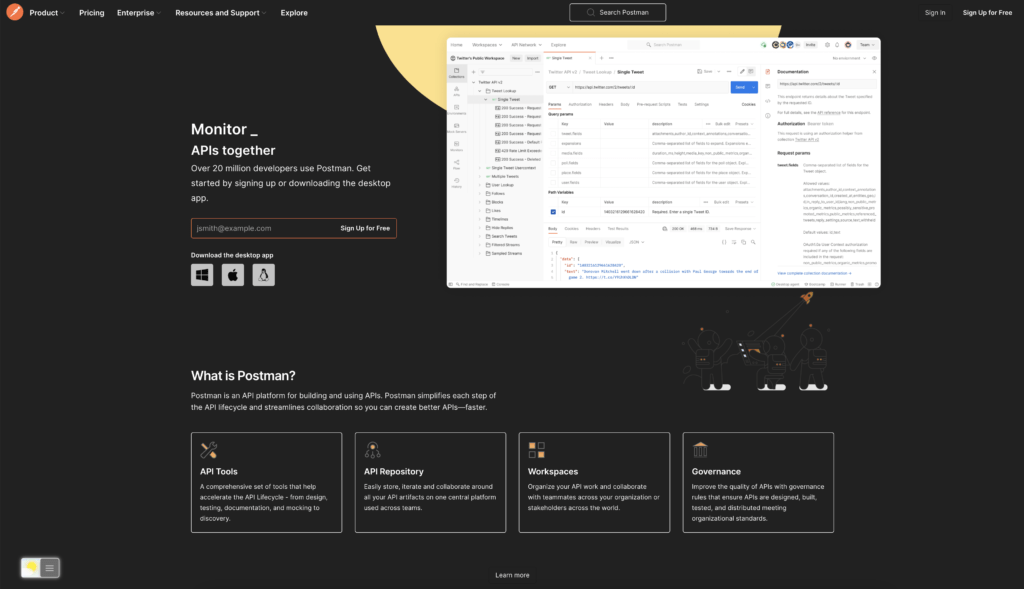
Für normale Desktop-Internetnutzer können Sie auch diese Postman Night Mode-Version in Ihrem Lieblings-Webbrowser erhalten. Und zwar mit der Option Nachtmodus in der Browsererweiterung Turn Off the Lights. Folgen Sie den unten stehenden Schritten, um diese kostenlose Lösung in Ihrem Webbrowser zu aktivieren:
- Laden Sie die Browsererweiterung Turn Off the Lights herunter
- Klicken Sie mit der rechten Maustaste auf die graue Lampentaste und wählen Sie im Menüpunkt Optionen
- Die Seite „Turn Off the Lights Options“ wird angezeigt, und wählen Sie die Registerkarte “ Night Mode“.
- Und aktivieren Sie hier den Nachtschalter oder die Langdruckfunktion, um den Nachtmodus auf der aktuellen Webseite zu aktivieren
Außerdem können Sie die Farben für den Hintergrund, den Text und die Hyperlinks der Website anpassen. So können Sie die Seite an Ihren persönlichen Stil des Nachtthemas anpassen. Und erhalten Sie den dunklen Modus auf Postman, den Sie in Ihrem Webbrowser sehen möchten.
Website-Zugang (nur zu Postman Dark Mode)
Die Browsererweiterung Turn Off the Lights nimmt Ihre Privatsphäre sehr ernst, und Sie richten diese Browsererweiterung so ein, dass nur die Postman-Website zugelassen wird. Hier sind die Schritte, um diese Funktion zu aktivieren.
- Öffnen Sie die Seite chrome://extensions und suchen Sie nach Turn Off the Lights

- Klicken Sie auf die Schaltfläche Details, um die detaillierten Informationen über diese Chrome-Erweiterung zu öffnen
- Suchen Sie den Bereich Site Access, und klicken Sie auf das Auswahlfeld zum Menüpunkt„Auf bestimmten Sites„.
- Ein neues Popup-Fenster wird angezeigt, und geben Sie nun diese URL in das Textfeld „https://www.postman.com“ ein.
- Wenn Sie fertig sind, klicken Sie auf die blaue Schaltfläche Hinzufügen, um dieses Fenster zu schließen.
Frei und Open-Source
Die Turn Off the Lights-Browsererweiterung ist kostenlos und Open-Source. Und sie ist auf allen modernen Webbrowsern verfügbar. Dazu gehören Google Chrome, Firefox, Opera, Safari, Microsoft Edge, Yandex, Brave, Vivaldi, Naver Whale, Yandex, und Cốc Cốc.
Schlussfolgerung
- Wie schaltet man den Dunkelmodus in Postman ein?
- Gibt es einen Postman-Dunkelmodus?
- Wie aktiviert man den Postman-Dunkelmodus?
- Was sind die Vorteile der Verwendung des Postman-Dunkelmodus?
- Der Airtable-Dunkelmodus funktioniert nicht
- Wie installiert man Postman dark?
- Aktivieren Sie den Dunkelmodus auf jeder Website
Wenn Sie es nützlich finden, Ihren Dark Mode für Postman zu bekommen, dann können Sie den Link auf Facebook oder auf Twitter teilen. So können Ihre Familie, Freunde oder Kollegen von diesem praktischen kostenlosen Tool erfahren.
Did you find technical, factual or grammatical errors on the Turn Off the Lights website?
You can report a technical problem using the Turn Off the Lights online technical error feedback form.